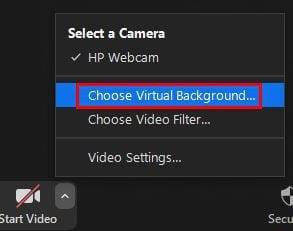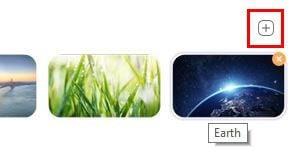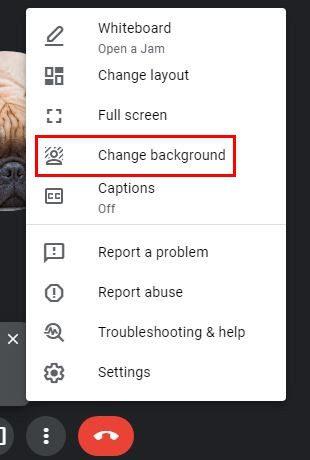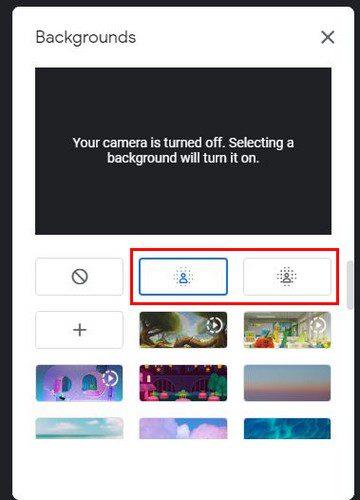Ef þú vilt ekki láta dæma þig af bakgrunni þínum, þá er það besta sem þú getur gert að bæta við öðru. Þegar kemur að Zoom bakgrunni geturðu bætt við nánast hverju sem er, jafnvel myndbandi. En ef þú vilt ekki eyða tíma þínum í að leita að því sem þú átt að nota sem nýjan bakgrunn, geturðu alltaf gert þann sem þú ert þegar með óskýra.
Með því að nota óskýrleikann geturðu setið hvar sem er í húsinu án þess að þurfa að hafa áhyggjur af því hvað aðrir segja um það. Þar sem þeir munu ekki geta séð það, hefurðu ekkert til að pirra þig yfir. En hvernig geturðu kveikt á þessum eiginleika og hvað gerist ef þú sérð ekki eiginleikann?
Hvernig á að breyta bakgrunni þínum á aðdrátt
Til að bæta óskýrleikavalkostinum við sem bakgrunn í Zoom skaltu opna skjáborðsbiðlarann og fara í Stillingar . Á listanum yfir valkosti til vinstri, smelltu á Bakgrunn og síur valkostinn. Þú munt hafa nokkra möguleika eins og gras, Golden Gate brúna og Space. Meðal þessara valkosta ættir þú að sjá Blur valkostinn.
Að breyta aðdráttarbakgrunni á miðjum fundi
Bara vegna þess að fundurinn er þegar hafinn þýðir það ekki að þú getir ekki virkjað óskýrleikaáhrifin. Smelltu á örina sem vísar upp hægra megin við valkostinn Stöðva myndband .
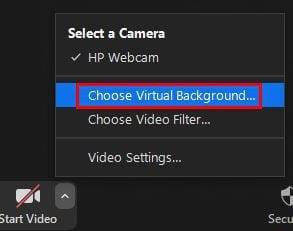
Þegar valkostirnir birtast skaltu smella á þann sem segir Veldu sýndarbakgrunn . Þú ættir nú að vera í stillingum. Smelltu á Bakgrunnur og síur og þú munt sjá sömu bakgrunnsvalkosti og ég nefndi áðan.
Hvernig á að bæta þegar óskýrri mynd við aðdráttarbakgrunn
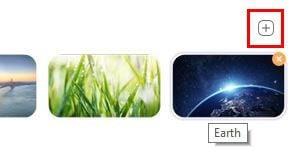
Ef þú ert á hluta heimilis þíns sem þú vilt alls ekki sýna geturðu alltaf bætt við þegar óskýrri mynd. Þannig sýnirðu aðeins þann hluta heimilisins sem þú vilt. Þú getur gert þetta með því að fara í Stillingar > Bakgrunnur og síur og smella á plústáknið efst til hægri á bakgrunninum.
Veldu myndina sem þú gerði óskýra og bættu henni við bakgrunnsvalkostinn sem þú hefur þegar.
Af hverju sé ég ekki valmöguleikann óskýra bakgrunn?
Svo þú fylgdir leiðbeiningunum en sást ekki óskýrleikann með hinum. Það gæti verið af mismunandi ástæðum, eins og þú ert ekki að nota nýjustu útgáfuna af Zoom. Til að nota óskýrleikann þarftu að nota 5.5 útgáfuna á Mac eða tölvu.
Til að leita að uppfærslum á Zoom, opnaðu skjáborðsbiðlarann og smelltu á prófílmyndina þína, og neðst ættirðu að sjá valkostinn Athugaðu fyrir uppfærslur. Ef þú fannst uppfærslu til að setja upp og sérð enn ekki möguleikann skaltu prófa að endurræsa tölvuna þína. Þú þarft líka að athuga kerfiskröfuna fyrir Zoom til að sjá hvort tölvan þín styður eiginleikann.
Hvernig á að gera bakgrunn þinn óskýr á Google Meet
Þar sem þú notar kannski ekki alltaf Zoom fyrir alla fundina þína, hér er hvernig þú getur óskýrt bakgrunn þinn fyrir samkomur þínar á Google Meet. Hafðu í huga að þessi valkostur er ekki í boði í farsímaforritinu. Svo ef þú hefur verið að leita, þá útskýrir þetta hvers vegna þú fannst það aldrei.
Þar sem Google Meet er ekki með skjáborðsbiðlara þarftu að fara á síðu Google Meet . Þegar þú ert kominn inn skaltu hringja og smella á punktana þrjá. Þegar valmöguleikarnir birtast skaltu smella á Breyta bakgrunnsvalkostinum .
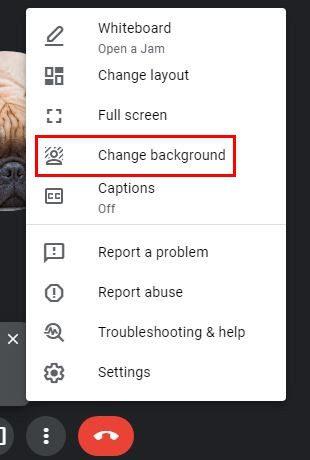
Þegar bakgrunnsvalkostirnir birtast muntu sjá óskýra bakgrunnsvalkostina efst . Þú munt sjá tvo valkosti; til að gera bakgrunninn þinn örlítið óskýran eða til að hann birtist í raun. Góðu fréttirnar eru þær að þú getur valið hversu mikið þú vilt óskýra bakgrunninn þinn. Því fleiri punkta sem valkosturinn hefur, því meira verður bakgrunnurinn þinn óskýrari.
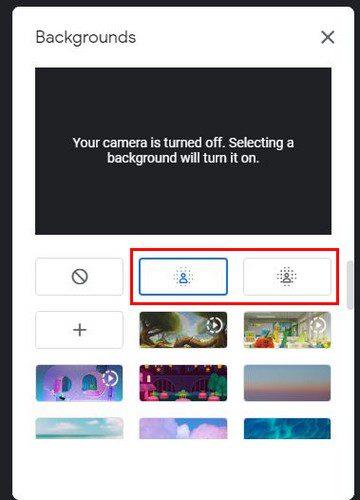
Það er líka gagnsæi valkostur sem þú getur virkjað efst. Þessi valkostur kemur sér vel þegar þú vilt kannski lesa eitthvað af skjánum þínum fyrir vini þína og geta samt séð þá.
Niðurstaða
Þar sem aðrir hafa ekki mikið að skoða, nema þú og bakgrunn þinn, þá er eðlilegt að þeir taki eftir öllu í bakgrunni þínum. Þeir geta ekki dæmt hvort þeir sjá ekki neitt. Hversu oft gerir þú bakgrunn þinn óskýr? Deildu hugsunum þínum í athugasemdunum hér að neðan og ekki gleyma að deila greininni með öðrum á samfélagsmiðlum.